小白一键重装系统软件 win7教程
- 分类:Win7 教程 回答于: 2022年10月16日 09:09:00
如果你想把自己的电脑系统重装一下的话,下面让我们一起来看一下小白一键重装系统软件win7方法吧。
工具/原料:
系统版本:win7
品牌型号:联想Y50p-70-ISE
软件版本:小白系统
方法/步骤:
小白重装win7系统:
1.在小白系统官网上下载一个小白一键装机然后打开,选择在线重装。
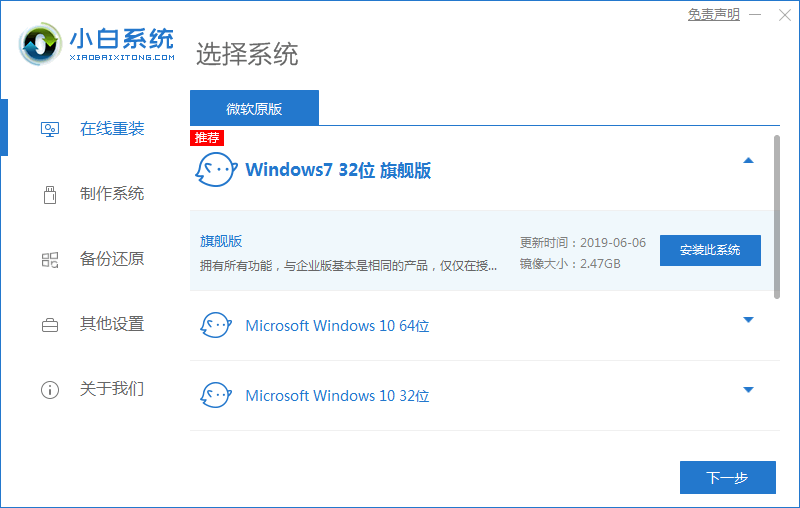
2.预选我们重装系统后的软件。
 3.下载资源中,请稍候。
3.下载资源中,请稍候。

4.下载完成后,系统会在延迟后自动重启。 5.选择第二个xiuaobai。
5.选择第二个xiuaobai。
 6.格式化中,请稍候。
6.格式化中,请稍候。
 7.这里我们选择安装到C盘,点击确定。
7.这里我们选择安装到C盘,点击确定。
 8.点击确定。
8.点击确定。
 9.系统会在延迟后重启,重启之前要拔掉外接设备。
9.系统会在延迟后重启,重启之前要拔掉外接设备。

10.选择windows7。
 11.更新中,请稍候。
11.更新中,请稍候。
 12.进入系统桌面,安装完成。
12.进入系统桌面,安装完成。

总结:
以上就是小编总结的步骤,希望对你有所帮助,感谢您看到这里。
 有用
60
有用
60


 小白系统
小白系统


 1000
1000 1000
1000 1000
1000 1000
1000 1000
1000 1000
1000 1000
1000 1000
1000 1000
1000 1000
1000猜您喜欢
- 电脑系统怎么重装win72020/10/19
- 重装系统win7教程2021/09/30
- 电脑上怎么安装win7系统2023/11/13
- 小编教你win7系统怎么备份和还原c盘..2019/01/16
- Win7系统一键重装教程,轻松解决系统问..2023/12/05
- win7系统还原需要多长时间以及win7系..2023/01/05
相关推荐
- 详细教您win7系统怎么设置共享文件夹..2019/02/14
- 笔记本重装win7系统的方法步骤..2022/07/05
- Win7打印机共享设置详解2023/11/24
- 教你电脑怎么重装系统win7旗舰版..2021/09/27
- win7重装系统蓝屏怎么回事2021/06/14
- 黑客教你快速win7电脑恢复出厂设置怎..2023/04/21




















 关注微信公众号
关注微信公众号





